Замените Powershell командной строкой в меню «Пуск» Windows 10
Разное / / November 28, 2021
Замените Powershell командной строкой в меню «Пуск» Windows 10: Многие пользователи жалуются на то, что их командная строка в меню «Пуск» Windows 10 заменена на Powershell после обновления до последнего обновления создателей Windows 10. Короче говоря, если вы нажмете Windows Key + X или щелкните правой кнопкой мыши кнопку Пуск, вы увидите Powershell вместо командной строки по умолчанию, что очень расстраивает, поскольку пользователи не знают, как использовать PowerShell. Эта проблема не ограничивается этим, так как, когда вы нажимаете Shift и щелкаете правой кнопкой мыши любую папку, вы снова увидите PowerShell в качестве опции вместо командной строки.
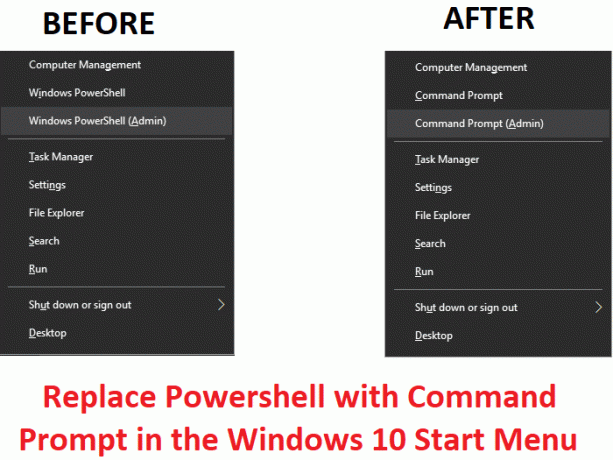
Похоже, что с последним обновлением Windows 10 Creators Update командная строка заменяется Powershell повсюду в Windows. Поэтому для пользователей, которые хотят снова вернуть свою командную строку, мы написали это руководство, которое, если вы будете внимательно следовать, заменит Powershell на командную строку в меню «Пуск» Windows 10.
Замените Powershell командной строкой в меню «Пуск» Windows 10
Убедись в создать точку восстановленияна всякий случай что-то пойдет не так.
1. нажмите Windows Key + I, чтобы открыть настройки, затем нажмите Персонализация.

2. В левом меню выберите Панель задач.
3. Теперь отключите переключатель для «Замените командную строку на Windows PowerShell в меню, когда
Я щелкаю правой кнопкой мыши по кнопке «Пуск» или нажимаю клавишу Windows + X.”
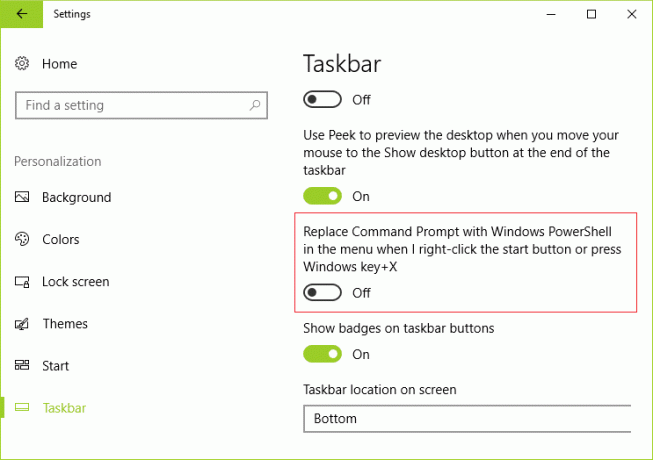
4. Сохраните изменения и перезагрузите компьютер.
Рекомендуется для вас:
- Как перенести приложения Windows 10 на другой диск
- Как расширить раздел системного диска (C :) в Windows 10
- Удалите опцию трансляции на устройство из контекстного меню в Windows 10
- Как изменить каталог установки по умолчанию в Windows 10
Вот и все, вы успешно Замените Powershell командной строкой в меню «Пуск» Windows 10 но если у вас все еще есть какие-либо вопросы по этой статье, вы можете задать их в разделе комментариев.



